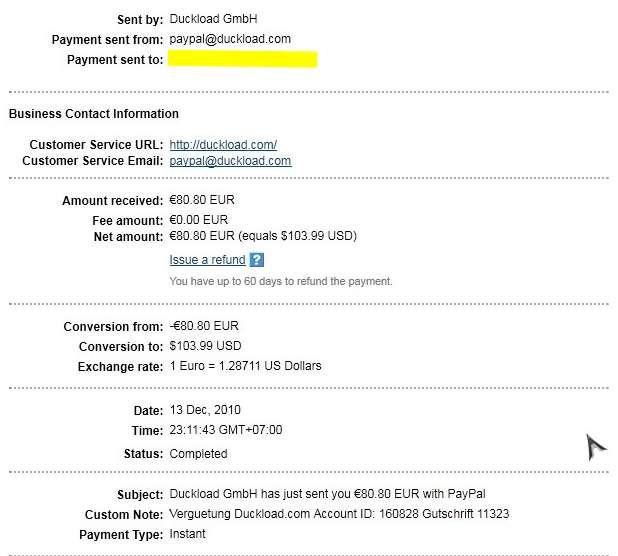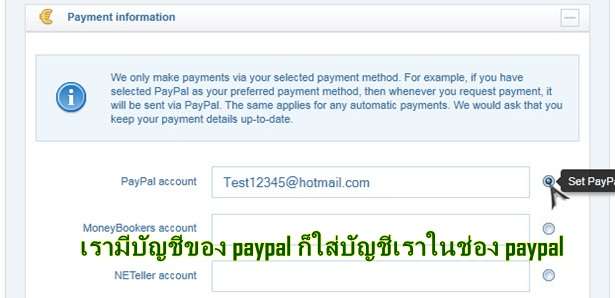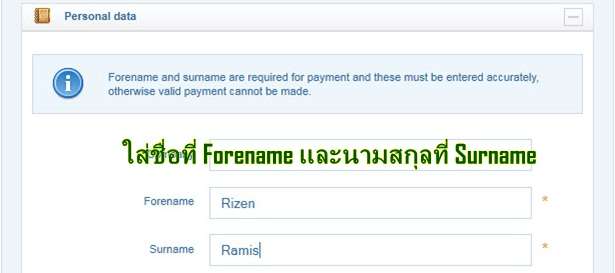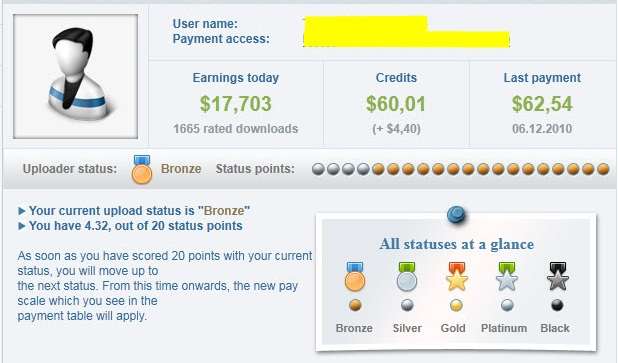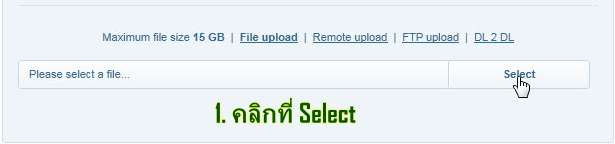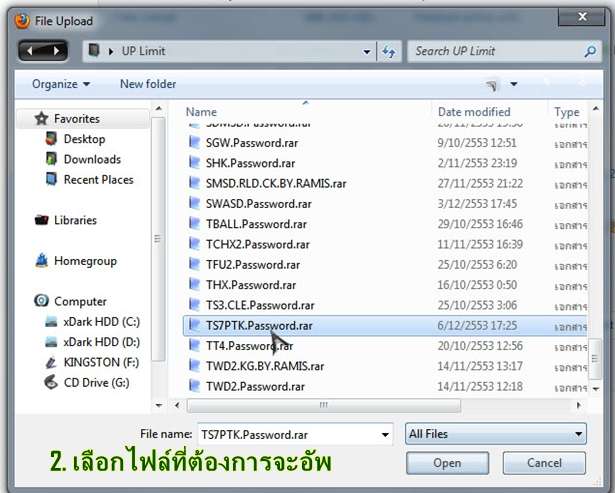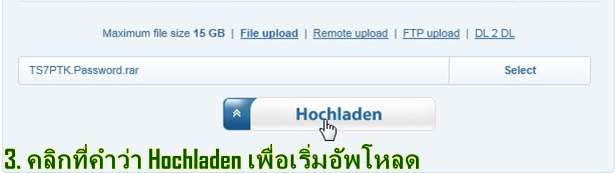เพราะถ้าสมัครซ้ำหรือเล่นหลาย account ในเครื่องเดียวก็จะโดนแบน
หลักฐานการจ่ายเงินของ gomez peer


วิธีการสมัคร gomez peer (ฟรี)
กด link รูป ด้านล่างเพื่อสมัครสมาชิก gomez peer

แล้วก็กรอกรายละเอียดการสมัคร gomez peer ให้ครบ (STEP 1: COMPLETE APPLICATION FORM)
ให้กรอกข้อมูลของเราตามปกติตามตัวอย่างด้านล่างครับ
Username : ใส่ชื่อที่ต้องการเข้าสู่ระบบครับ
Password : .ใส่ พาสเวริ์ด ของเรา
Confirm Password : ใส่ พาสเวริ์ด ของเรา อีกครั้งครับ
Permanent E-mail Address : ใส่อีเมลล์ที่เราใช้สมัครเพพาล์ครับ
Referred By:(Enter Username) : ใส่ชื่อ TleCarCare อาจมีอยู่แล้วก็ไม่ต้องไปใส่อะไร ถ้าไม่มีให้ใส่คำว่า TleCarCare ด้วยครับ
กรอกครบแล้วก็กดที่ปุ่มสีเขียวด้านล่างได้เลย
หลักจากที่เรากดสมัครเรียบร้อยแล้วจะเข้ามาสู่หน้าบัญชีของเราครับให้เราคลิกดาวโหลดโปรแกรมของ gomez peer โดยคลิกที่ downloading ตามรูปด้านล่าง

ให้กรอกข้อมูลของเราตามปกติตามตัวอย่างด้านล่างครับ
Username : ใส่ชื่อที่ต้องการเข้าสู่ระบบครับ
Password : .ใส่ พาสเวริ์ด ของเรา
Confirm Password : ใส่ พาสเวริ์ด ของเรา อีกครั้งครับ
Permanent E-mail Address : ใส่อีเมลล์ที่เราใช้สมัครเพพาล์ครับ
Referred By:(Enter Username) : ใส่ชื่อ TleCarCare อาจมีอยู่แล้วก็ไม่ต้องไปใส่อะไร ถ้าไม่มีให้ใส่คำว่า TleCarCare ด้วยครับ
กรอกครบแล้วก็กดที่ปุ่มสีเขียวด้านล่างได้เลย
หลักจากที่เรากดสมัครเรียบร้อยแล้วจะเข้ามาสู่หน้าบัญชีของเราครับให้เราคลิกดาวโหลดโปรแกรมของ gomez peer โดยคลิกที่ downloading ตามรูปด้านล่าง


หลังจากคลิกแล้วจะได้ดังรูปด้านล่างครับ

ตั้งค่าการจ่าย และ Your mailing information ของเรา
ใน ระหว่างที่เรารอโปรแกรมเด้งขึ้นมานะครับให้เราให้เรากลับไปที่หน้าหลักของ บัญชีเราครับโดยคลิกที่ Account Home ที่แถบเมนูด้านบนเมื่อกลับมาที่หน้าหลักของบัญชีเราแล้วให้ดูที่เมนูซ้ายมือ คลิกเข้าไปที่ Set up a Payment Account เพื่อตั้งค่า Your mailing information ของเราครับ

เมื่อติดตั้งโปรแกรมเรียบร้อยแล้ว ก็จะปรากฏโปรแกรม PEER ขึ้นมา โดยจะขึ้นหน้าที่เราจะต้องตั้งค่าก่อน (ขอบอกตรงนี้ก่อนนะว่ากว่าจะถึงขั้นตอนตรงนี้ต้องรอนิดหนึ่งให้โปรแกรมรันทำ งาน เดี๋ยวโปรแกรมมันจะเด้งขึ้นมาอัตโนมัติเอง ให้รอแป็บนะครับในระหว่างรอเราไม่ต้องไปคลิกที่ตัวโปรแกรมนะครับถ้าคลิกมัน จะขึ้นว่า เออเร่อ หรือประมาณว่ามันกำลังรันอยู่ครับ) ถ้าโปรแกรมไม่รันขึ้นมาให้คุณเข้าไปไดร์ที่คุณติดตั้งโปรแกรมไว้แล้วคลิกที่ โปรแกรมเลยนะครับระยะเวลาการรันโปรแกรม บางคนอาจใช้เวลา 2-10 นาทีครับ บางคนอาจใช้เวลา 1-4 สับดาห์เลยครับตรงนี้ให้เรารอไปเรื่อยๆนะครับจนกว่ามันจะเด้งขึ้นมาเองครับ ถ้าเด้งมาแล้วเราจะได้ตามรูปด้านล่างครับ ให้เรากรอกข้อมูลของเราตอนที่เราสมัครได้เลยครับ

- ช่อง Machine Name อาจมีอยู่แล้ว ถ้ามีไม่ให้ใส่คำว่า com ก็ได้
- ช่อง Country เลือก Thailand
- Network Connection ติ๊กเลือกประเภทการเชื่อมต่อ (ที่เราเลือกในข้อ 1 ส่วนที่ 2 หัวข้อ Primary Computer type)
- ติ๊กเครื่องหมายในช่อง Auto-launch Window (อาจมีเครื่องหมายอยู่แล้วถ้าไม่มีให้ ติ๊กช่องนี้ด้วย) แล้วกดปุ่ม Save ได้เลย จากนั้นก็จะเข้าหน้าโปรแกรม PEER ครับ ปล่อยให้โปรแกรมทำงาน ของมันเองจะได้หน้าต่างโปรแกรมแบบรูปด้านล่างครับ

ถ้า ได้หน้าต่างโปรแกรมแบบด้านบนแล้วให้เราคลิกที่ปุ่มปิดหน้าต่างโปรแกรมไป ได้เลยครับโปรแกรมจะไปซ่อนอยู่ที่มุมขวามือล่างที่ทาสบาร์ตามรูปด้านล่าง ครับ
วิธีการทำงานของ gomez peer
หลังจากสมัครและติดตั้งเสร็จสิ้นหมดแล้ว วิธีการทำงานของ gomez peer ก็แค่เปิดคอมออนไลท์ทิ้งไว้เฉยๆ
โดยทาง gomez peer จะทำการคิดเงินให้เราตามจำนวนเวลาที่เราเปิดโปรแกรมออนไลน์ทิ้งไว้
โดย gomez peer จะคิดเงินให้เราในทุกๆสิ้นเดือน ถ้าทำถึงขั้นต่ำของเว็บแล้วก็จะได้รับเงินภายในวันที่ 20-30 ของเดือนถัดไป
โดยทาง gomez peer จะทำการคิดเงินให้เราตามจำนวนเวลาที่เราเปิดโปรแกรมออนไลน์ทิ้งไว้
โดย gomez peer จะคิดเงินให้เราในทุกๆสิ้นเดือน ถ้าทำถึงขั้นต่ำของเว็บแล้วก็จะได้รับเงินภายในวันที่ 20-30 ของเดือนถัดไป
ดูรายละเอียด account gomez peer ของเราได้โดยไปที่เว็บ https://www.gomezpeerzone.com/login.aspx
แล้ว Log in เข้าไปเช็คได้ที่หน้า Account Home ของเราครับ
แล้ว Log in เข้าไปเช็คได้ที่หน้า Account Home ของเราครับ
แต่ระยะแรกนี้ gomez peer ของเราจะมีสถานะเป็น PENDING ก็คือระบบกำลังประมวลผลคอมเราอยู่ ซึ่งจะทำให้ยอดเงินขึ้นช้า
แต่เมื่อใดคอมของเราได้รับการประมวลผล ถูกต้อง ตามขั้นตอนแล้ว สถานะ gomez peer ของเราจะเปลี่ยนเป็น ACTIVE ทีนี้ยอดเงินของเราจะขึ้นเร็วขึ้น
(gomez peer จะ ใช้เวลาในการ Active ประมาณ 2 สัปดาห์ถึง 4 เดือน ถ้าท่านใดสมัครแล้วแต่ไม่ยอม ACTIVE สักทีอย่างไงก็อดใจรอก่อนนะครับเพราะอย่างไงมันก็ต้อง ACTIVE แน่นอน แต่จะ ACTIVE เร็วหรือช้าแค่นี้เองครับ)
แต่เมื่อใดคอมของเราได้รับการประมวลผล ถูกต้อง ตามขั้นตอนแล้ว สถานะ gomez peer ของเราจะเปลี่ยนเป็น ACTIVE ทีนี้ยอดเงินของเราจะขึ้นเร็วขึ้น
(gomez peer จะ ใช้เวลาในการ Active ประมาณ 2 สัปดาห์ถึง 4 เดือน ถ้าท่านใดสมัครแล้วแต่ไม่ยอม ACTIVE สักทีอย่างไงก็อดใจรอก่อนนะครับเพราะอย่างไงมันก็ต้อง ACTIVE แน่นอน แต่จะ ACTIVE เร็วหรือช้าแค่นี้เองครับ)
วิธีทำให้ gomez peer ของเรา ACTIVE เร็วขึ้น
1. ออนไลน์มากกว่า 1 เครื่อง ทำได้โดยการเอาโปรแกรม PEERInstall.exe ที่เรา download มา ไปลงที่เครื่องอื่น
โดยตอนที่ให้ใส่ค่าต่างๆ ให้เรากรอก username เหมือนเครื่องแรกที่เรากรอกไว้ แต่ให้เปลี่ยนชื่อตรง machine name
โดยห้ามไม่ให้ชื่อ machine name เหมือนเครื่องแรก แล้วก็เปิดทำงานได้ปกติ จะเปิดทิ้งไว้พร้อมกันทั้งสองเครื่องเลยยิ่งดี
1. ออนไลน์มากกว่า 1 เครื่อง ทำได้โดยการเอาโปรแกรม PEERInstall.exe ที่เรา download มา ไปลงที่เครื่องอื่น
โดยตอนที่ให้ใส่ค่าต่างๆ ให้เรากรอก username เหมือนเครื่องแรกที่เรากรอกไว้ แต่ให้เปลี่ยนชื่อตรง machine name
โดยห้ามไม่ให้ชื่อ machine name เหมือนเครื่องแรก แล้วก็เปิดทำงานได้ปกติ จะเปิดทิ้งไว้พร้อมกันทั้งสองเครื่องเลยยิ่งดี
2. เปิดโปรแกรมออนไลน์ทิ้งไว้ติดต่อกันให้นานที่สุด ติดต่อกันเป็นวันเลยยิ่งดี